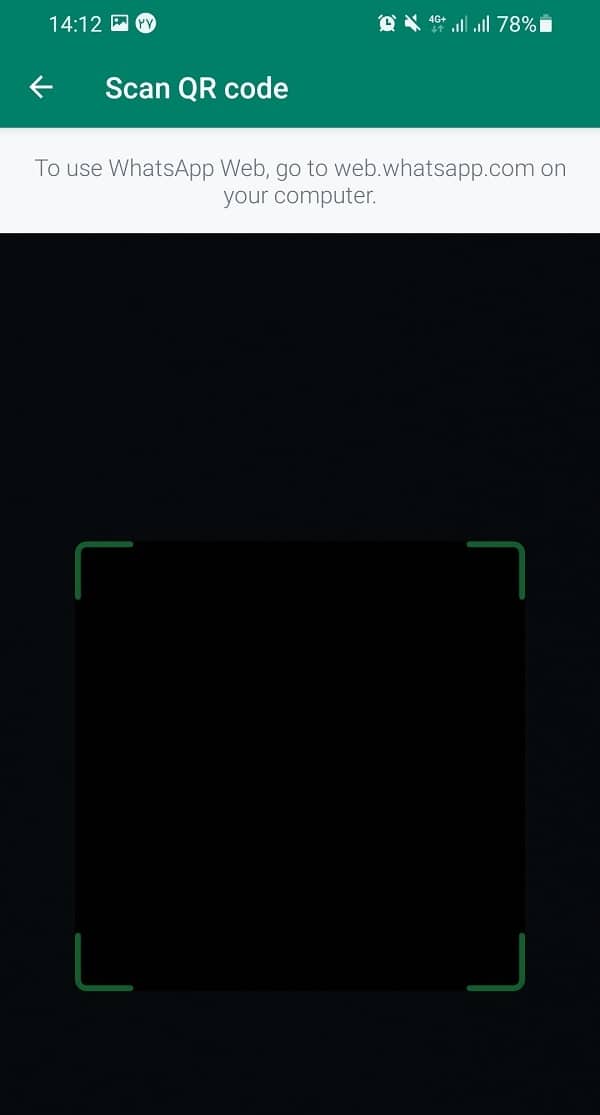نصب یک واتساپ در دو گوشی
اگر دو گوشی دارید و می خواهید تا یک حساب کاربری واتساپ را در هر دو گوشی استفاده کنید، خیلی ساده و سریع می توانید این فرایند را انجام دهید.

واتساپ یکی از برنامه های مهم و البته بسیار کاربردی است که این روزها توسط عموم کاربران گوشی های هوشمند در اقصی نقاط جهان استفاده می شود. اما از زمان معرفی این برنامه تا به امروز، محدودیت هایی در آن اعمال یا حذف شده اند که دسترسی را کم و بیش کار سختی کرده است و در مقابل امنیت حساب کاربری شما را افزایش داده تا کاربران سودجو از اطلاعات شما سوء استفاده نکنند. یکی از این محدودیت ها هم عدم نصب یک حساب واتساپ بر روی دو گوشی بود که اما همیشه راهکارهای زیادی برای رفع مشکل وجود دارد که در این گزارش از نمناک شما را با این ترفند آشنا خواهیم کرد. همراه ما باشید.
jتوجه مهم : به هیچ وجه سعی نکنید تا یک حساب کاربری را در دو گوشی (برنامه واتساپ) نصب کنید چرا که به محض وارد شدن به حساب کاربری در گوشی دوم، دسترسی گوشی اول به واتساپ قطع خواهد شد. همچنین تمام اطلاعات خود را نیز از دست خواهید داد. بنابراین با استفاده از شیوه ذیل اقدام به نصب واتساپ روی دو گوشی کنید تا هیچ یک از اطلاعات شما حذف نشوند.
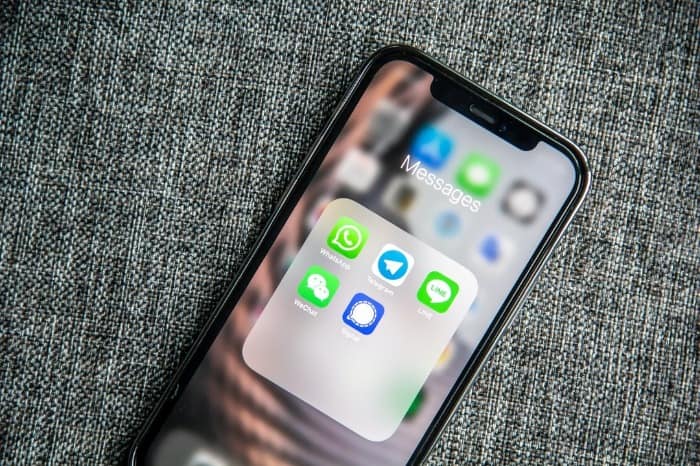
روشی که ما تصمیم به معرفی آن داریم، روش سریع و البته کاربردی در میان کاربران است که شما می توانید بدون هر گونه دردسری اقدام به استفاده از آن کنید. در قسمت تیتر، عبارت اطلاعات حساب را ذکر کرده ایم و منظور از این عبارت هک شدن شما نیست! منظور این است که تمام فایل ها، گفتگوها و... در جای خود باقی خواهند ماند و هیچ آسیبی به آنها وارد نخواهد شد. از این رو برای اعمال این روش، طبق مراحل ذیل پیش بروید؛
بیشتر بخوانید:
چگونه در واتساپ با یک گوشی ۲ شماره داشته باشیم؟
چتهای واتساپ را چگونه از گوشی قدیمی به جدید منتقل کنیم؟
1. از نصب کامل واتساپ در گوشی اول مطمئن شوید.
2. در گوشی دوم وارد مرورگر مدنظر خود شوید.
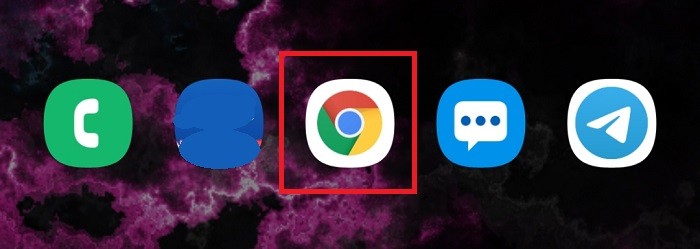
3. در مرورگر عبارت Whatsapp web را وارد و سپس جستجو کنید.
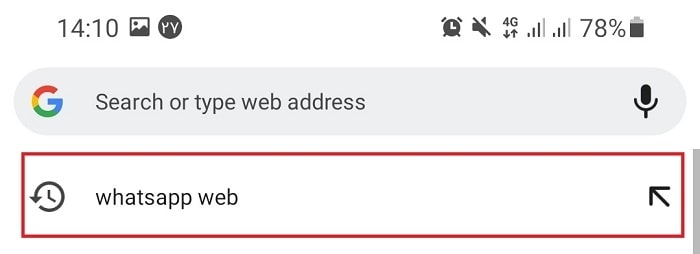
4. اینک از قسمت بالا سمت راست گزینه 3 نقطه عمودی را انتخاب کنید.
5. اینک گزینه Desktop site را انتخاب کنید.
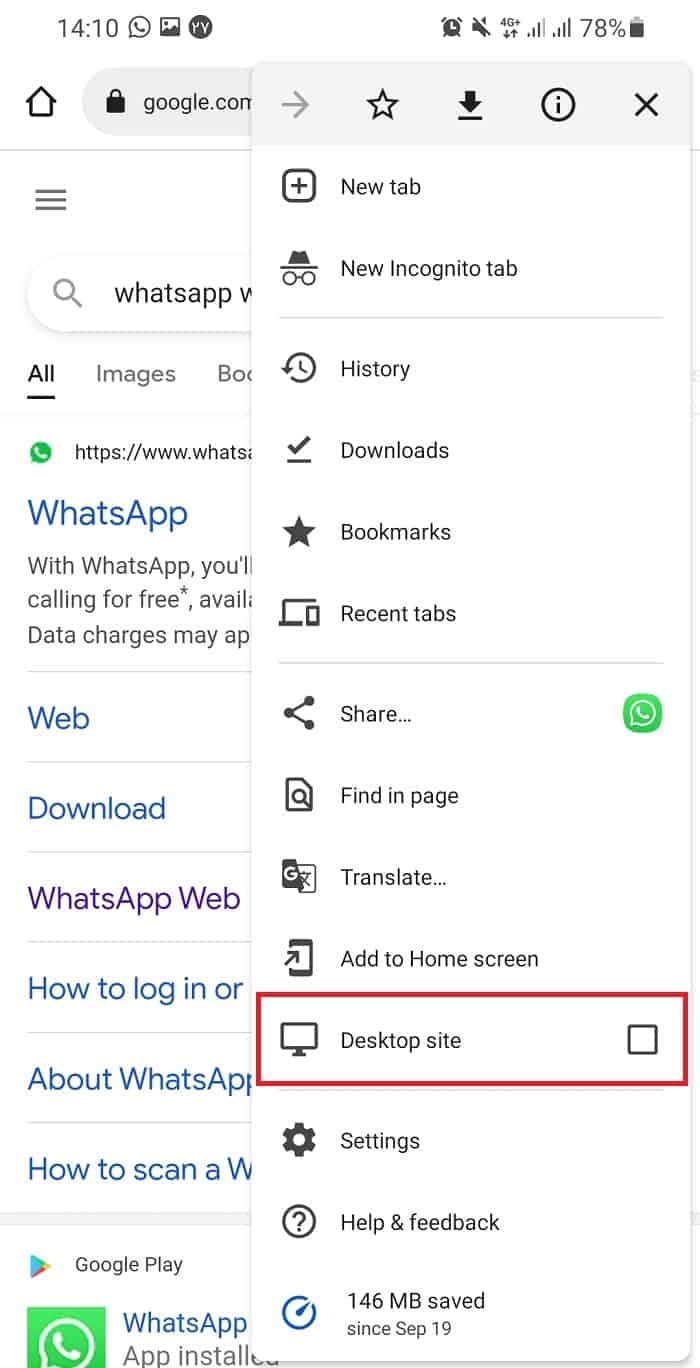
6. هم اکنون گزینه اول جستجو را انتخاب نمایید. سپس وارد صفحه ای خواهید شد که در آن QR Code را مشاهده خواهید کرد.
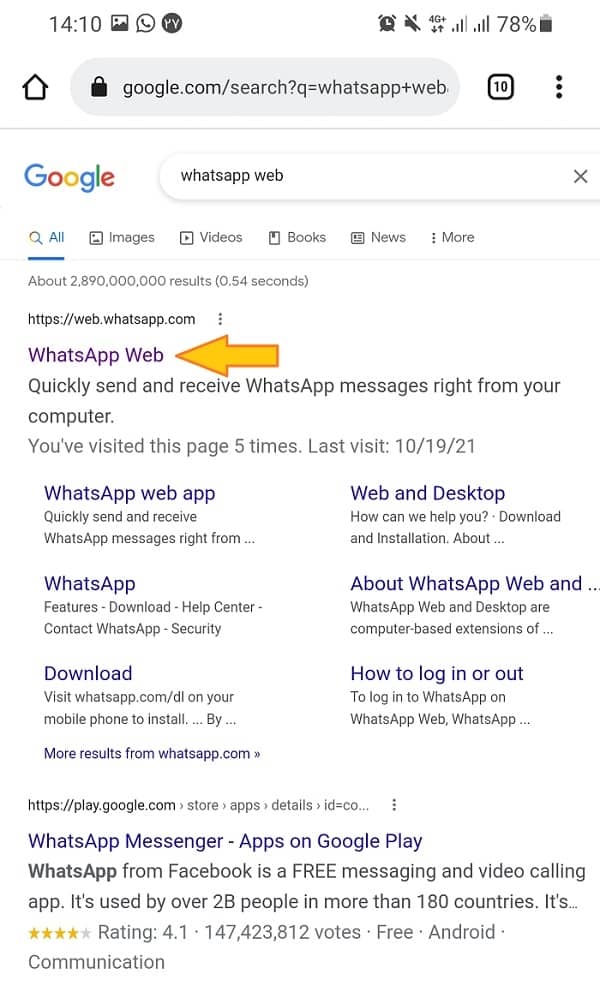
7. اینک در گوشی ای که حساب کاربری و برنامه واتساپ در آن وجود دارد را باز کنید و سپس از قسمت بالا سمت چپ گزینه 3 نقطه عمودی را انتخاب کنید.
8. گزینه Linked devices را انتخاب کنید.
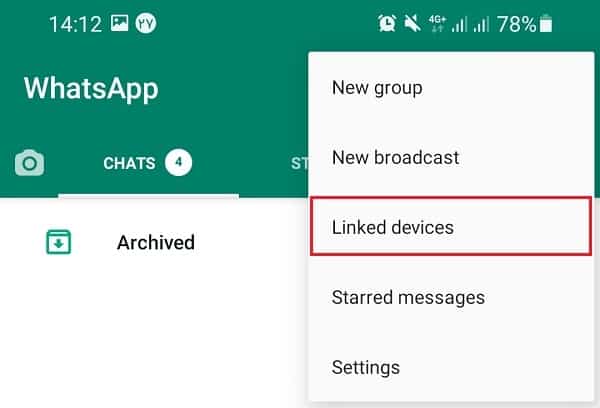
9. وارد صفحه جدیدی خواهید شد که مجددا باید گزینه Link a device را باید انتخاب کنید.
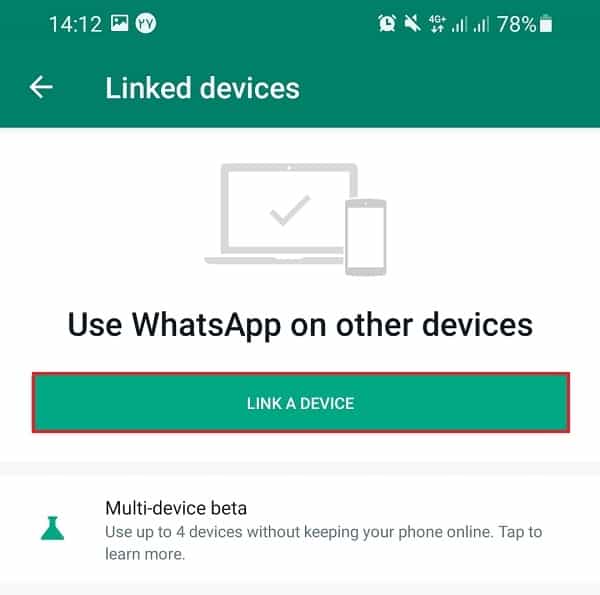
10 اینک دوربین گوشی شما فعال خواهد شد و باید آنرا بر روی کد QR که در گوشی دوم مشاهده کردید، نگه دارید تا وارد حساب کاربری خود در واتساپ در گوشی دوم شوید.